Ce que vous devez savoir lorsque vous passez de Windows à macOS (ou vice-versa)
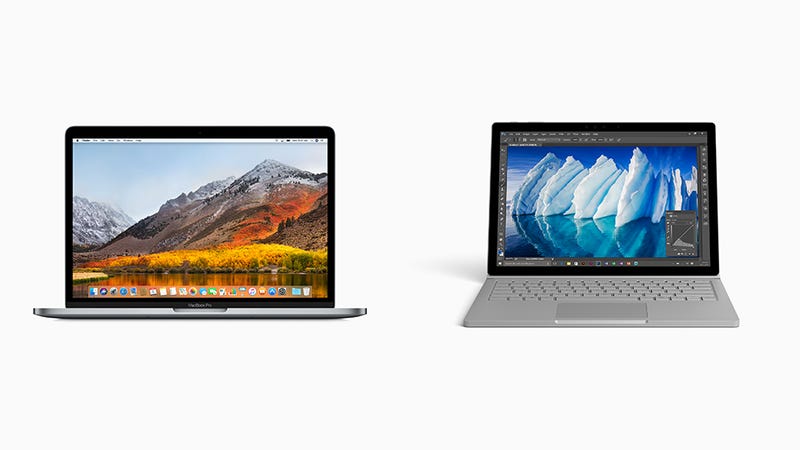
Vous avez donc décidé qu'il était temps d'abandonner votre amour de longue date pour les machines Apple et de passer plutôt à l'ordinateur portable Surface; ou peut-être avez-vous réalisé que vous ne pouviez tout simplement pas vivre sans un MacBook Pro compatible Touchbar et que vous êtes prêt à faire ses adieux à Windows à cause de cela.
Nous travaillons désormais davantage dans un navigateur. Si vous êtes un grand utilisateur d’applications Web et de Chrome, la transition se fera en douceur. Cependant, il y a toujours quelques ralentissements sur le chemin, que vous alliez de Microsoft à Apple ou inversement. Donc, si vous connaissez les astuces ci-dessous, il est beaucoup plus facile de changer de commutateur.
Contenus
Programmes de bureau

La plupart des grands programmes de bureau existants – ceux qui restent – ont à la fois les versions Windows et macOS disponibles. Chrome, Firefox, Spotify, Office, iTunes, Photoshop … dans tous ces cas, vous pouvez simplement télécharger le programme équivalent (bien que dans le cas d'iTunes, vous aurez besoin de déplacer votre bibliothèque multimédia aussi, ou du moins les parties non stockés sur les serveurs d’Apple).
Les gros manques sont ceux qui passent de macOS à Windows, car vous n'aurez accès à aucune des applications d'Apple. ITunes: il est temps de dire aussi long sur Mail, Maps, Pages, Numbers, Keynote, etc. vous pouvez toujours accéder aux versions Web de ces applications sur iCloud. Si vous avez une tonne de fichiers stockés dans les formats bureautiques préférés d’Apple, vous pouvez envisager de les convertir avant de passer définitivement à Windows.
L’installation et la suppression de programmes fonctionnent différemment sur les deux plates-formes, mais vous vous y habituerez bientôt. Sur macOS, vous avez le choix entre le dossier Applications old-school et le Launchpad new-school pour trouver vos programmes. Les applications peuvent être désinstallées simplement en les faisant glisser dans la corbeille. Sous Windows, vous devez accéder à l’entrée Apps récemment ajoutée dans Paramètres.
Finder et Windows Explorer

Le Finder et l'Explorateur Windows effectuent des tâches similaires, mais sont des bêtes très différentes. Si vous passez beaucoup de temps à manipuler des fichiers sur votre système d'exploitation, il vous faudra un certain temps pour vous habituer à une nouvelle méthode de travail: Dans la vue Tous mes fichiers, Le Finder vous place par défaut (une longue liste de tous vos fichiers) sur la manière dont Windows ajoute plus d'options instantanément dans le menu du ruban. Il y a beaucoup à prendre.
La plupart du temps, si vous manquez quelque chose dans le Finder que vous aviez dans l'Explorateur de fichiers, ou inversement, vous pouvez trouver un remplaçant si vous creusez suffisamment. L’explorateur Windows affiche par défaut un chemin de dossier, par exemple le Finder, mais vous pouvez l’afficher à l’écran en ouvrant le Vue menu et choix Afficher la barre de chemin. Bien sûr, vous devez également gérer le Dock et le menu Démarrer, mais ces parties du système d’exploitation sont relativement similaires et faciles à comprendre.
Il n'y a pas vraiment de solution miracle ou de raccourci pour effectuer la transition entre ces deux gestionnaires de fichiers, c'est juste une chose à savoir – vous allez d'abord avoir besoin de beaucoup d'aide en ligne pour savoir comment faire quelque chose dans un explorateur de fichiers cela a toujours semblé comme une seconde nature dans l'autre. En général, vous ferez plus de glisser-déposer sur un Mac, d’autres raccourcis clavier et un clic sur Windows.
Raccourcis clavier et clics de souris

Pour beaucoup d'utilisateurs, la plus grande frustration au début sera de réapprendre tous les raccourcis clavier et combinaisons de clics de souris nécessaires pour effectuer des tâches simples comme ouvrir de nouveaux onglets ou copier des fichiers. Par exemple, le clic droit est au centre de beaucoup de ce qui se passe sous Windows. Il est remplacé par un trackpad à deux doigts, cliquez sur la version pour ordinateur portable de macOS. Cliquez ici pour un bref aperçu des raccourcis clavier Windows les plus couramment utilisés, et ici pour les mêmes fonctions sur Mac.
Souvent, vous allez remplacer la touche Ctrl par la touche Cmd (également appelée touche Apple) et inversement. Pourtant, ce n’est pas toujours aussi simple. De plus, les touches de fonction auxquelles vous êtes peut-être habitués sous Windows pour éditer les noms de fichiers, fermer des applications, etc., sont assez bien cachées sur le Mac et fonctionnent de différentes manières. Comme vous pourrez le voir rapidement sur le clavier Mac, les touches de fonction gèrent les raccourcis tels que la lecture multimédia et la luminosité de l’écran par défaut.
Il s’agit simplement de recycler votre mémoire musculaire pour vous adapter à une nouvelle méthode de travail, mais attendez-vous à ce que cela prenne un certain temps. En fait, tant que vous passerez complètement d'un système d'exploitation à un autre, tout devrait bien se passer: ce sont les personnes qui utilisent régulièrement les deux configurations, comme les journaux techniques qui souffrent depuis longtemps, qui obtiendront le plus souvent leurs chiffres ou leurs clics. .
Vos photos et vidéos

Vos photos et vidéos personnelles comptent probablement parmi les biens numériques les plus précieux et vous ne devriez pas essayer de basculer entre les systèmes d’exploitation Microsoft et Apple sans considérer au préalable ce que vous allez faire avec tous ces fichiers, qu’il s’agisse de les télécharger. un service en nuage ou en les mettant sur un disque dur externe (ou de préférence les deux pour plus de sécurité).
macOS est très particulier en ce qui concerne la gestion des photos et la gestion de votre bibliothèque multimédia. Vous ne disposez pas d'un système simple de fichiers et de dossiers, comme vous le feriez ailleurs: autrement dit, vous ne pouvez pas simplement copier et coller tous les fichiers. vos photos et vidéos sur Windows. Votre meilleur pari est de passer à un type de service indépendant de la plate-forme, au moins temporairement, et nous avons déjà élaboré un guide complet sur la transition entre Apple Photos et Google Photos. Vous avez essentiellement besoin du nouvel outil de sauvegarde et de synchronisation de Google installé sur votre ordinateur. Mac.
Toutefois, vous n’êtes pas obligé d’utiliser Google Photos: Dropbox est une autre option. Vous pouvez également télécharger toutes vos images et vos clips vidéo directement sur OneDrive sur le Web pour pouvoir passer à Windows. Aller dans la direction opposée est un peu plus simple, car le système d’exploitation de Microsoft n’exerce pas un contrôle aussi strict sur vos photos et vidéos, pour le meilleur ou pour le pire – le transfert depuis un disque dur externe ou un service cloud est assez simple, ou vous pourriez même obtenir iCloud pour Windows avant de changer de plate-forme.
La patience est une vertue

Passer à travers tous les détails du basculement de Windows vers macOS ou de macOS vers Windows prendrait une éternité, et le processus sera différent pour tout le monde. De manière générale, si vous vous demandez à quel point le saut sera difficile, la réponse n’est pas si grave. Grâce à la montée en puissance des services cloud et aux améliorations apportées à Windows et macOS, rien de plus simple que maintenant: assurez-vous simplement que vous pourrez déplacer tous vos programmes et tous vos fichiers clés.
Comme nous l'avons dit, les plus grandes frustrations vont aux raccourcis et à la disposition des applications et à l'adaptation à de nouvelles interfaces et méthodes de travail. C'est un peu comme déménager dans un nouvel appartement où vous avez tous les mêmes éléments, arrangés différemment. . Et où le propriétaire a quelques idées différentes sur ce que devrait être exactement un appartement. Appliquez un peu de temps et de patience et résistez à la tentation de casser le clavier lorsque vous lancez accidentellement le commutateur d'applications au lieu de fermer une fenêtre.
Tout le monde ne veut pas ou n'a pas la possibilité d'utiliser macOS et Windows ensemble, mais encore une fois, cela n'est pas difficile à faire avec les versions modernes de ces systèmes d'exploitation et peut vous procurer le meilleur des deux mondes si vous avez l'espace et le budget pour deux ordinateurs à la maison. OK, vous ne pourrez pas lire très facilement un film iTunes sur votre ordinateur Windows, mais avec des outils tels que Dropbox et Google Chrome, la vie multiplateforme n’est plus un défi.